php小编新一为您介绍如何去掉Word文档中的后缀。在日常工作中,我们经常会遇到使用Word编辑文档时需要去掉后缀的情况。这时候,我们可以通过简单的操作来实现,让文档更加简洁美观。接下来,让我们一起来了解如何轻松去掉Word后缀,提升工作效率吧!
在Word 2007版本之前,Word文档的标准保存格式为“.doc”,而在Word 2007版本及以后,新的默认保存格式为“.docx”。根据不同的Word版本,对应的文件保存后缀也会有所不同。
今天我们就学习一下如何去掉Word文档的后缀名的方法,步骤如下,有需要的小伙伴可以参考下。
1.首先我们在电脑桌面空白处单击鼠标右键新建一个新的Word文档。
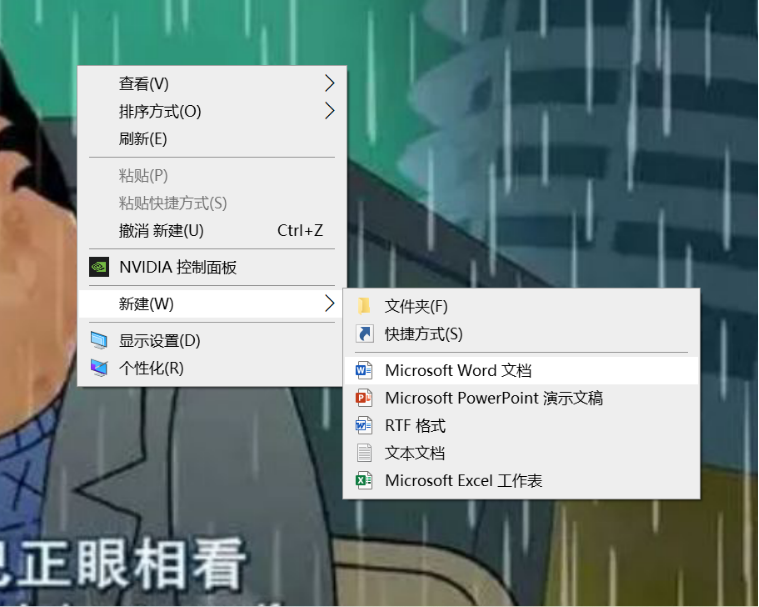
2.此时我们会发现,新建好的这个文档有后缀,后缀为“.docx”。
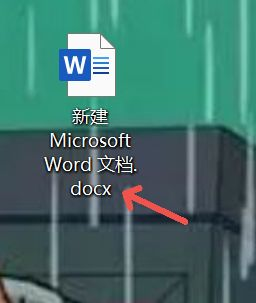
3.在桌面找到工具栏,打开文件资源管器。
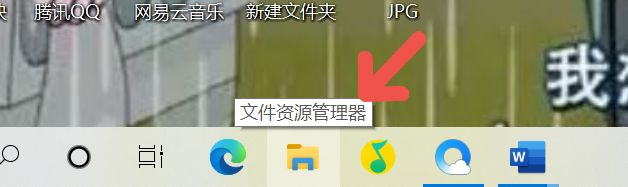
4.默认的文件资源管理器里面还有隐藏的其他功能未打开,点击右上角小尖角,展开其他功能区。
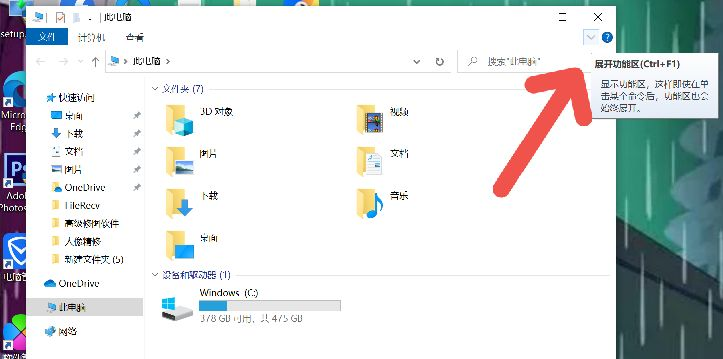
5.出现该页面后点击查看,再点击右上角的选项。
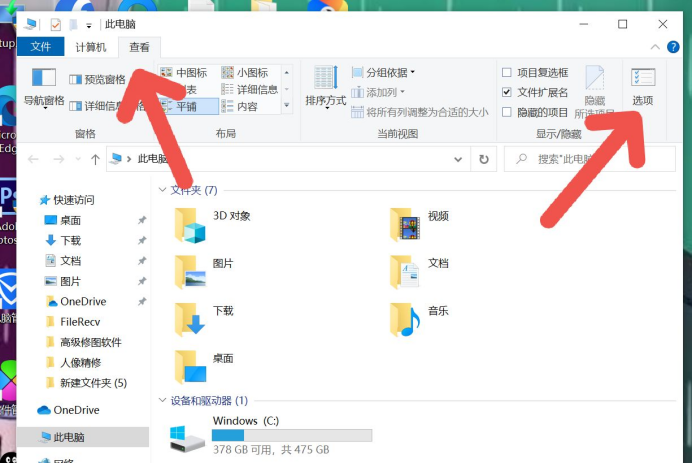
6.打开文件夹选项,此时默认为常规界面,点击查看切换功能界面。
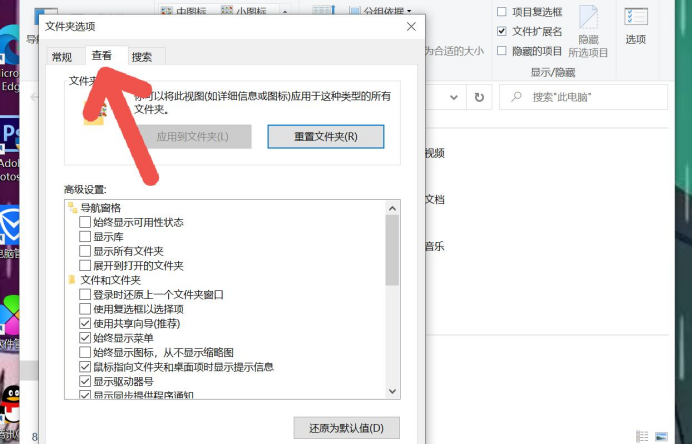
7.仔细找在查看界面下方,我们会看到一个“高级设置”,鼠标箭头移到右侧并拖动该滚动条找到“隐藏已知文件类型的扩展名”。默认选项前有一个小方框,我们单击鼠标把小方框打上勾,最后点击窗口下方的确认即可。
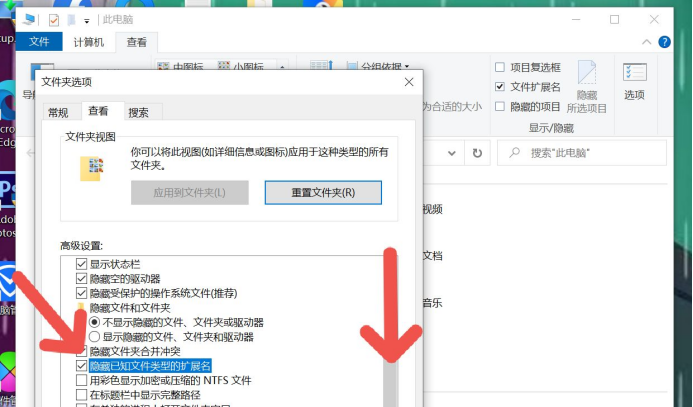
8.回到桌面,我们会发现此时的Word文件后缀名已消失。
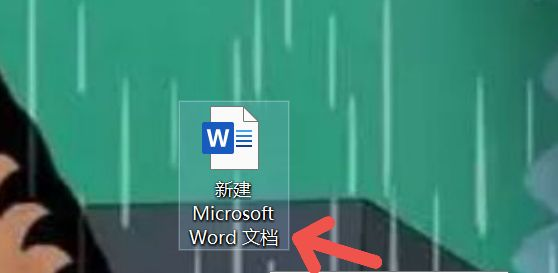
以上是Word后缀如何去掉?的详细内容。更多信息请关注PHP中文网其他相关文章!




